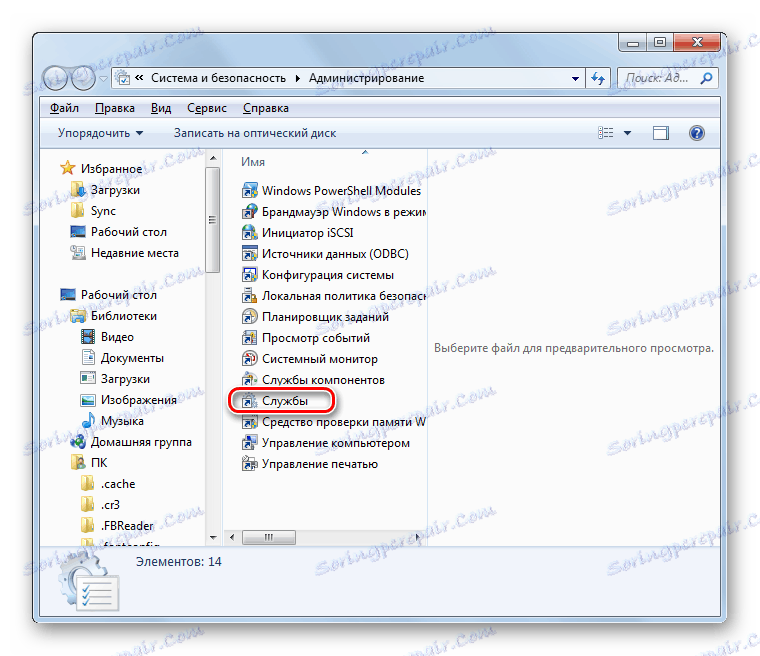إزالة الخدمات في ويندوز 7
هناك حالات لا ينبغي فيها تعطيل خدمة نظام التشغيل فقط ، ولكن يتم إزالتها تمامًا من الكمبيوتر. على سبيل المثال ، يمكن أن تنشأ هذه الحالة إذا كان هذا العنصر جزءًا من بعض البرامج التي تم إلغاء تثبيتها بالفعل أو البرامج الضارة. دعونا معرفة كيفية تنفيذ الإجراء أعلاه على جهاز كمبيوتر باستخدام Windows 7.
اقرأ أيضا: تعطيل الخدمات غير الضرورية في Windows 7
محتوى
الإجراء لإزالة الخدمات
وتجدر الإشارة في الحال إلى أنه على عكس الخدمات المعطلة ، يعد الحذف عملية لا رجعة فيها. لذلك ، قبل المضي قدما ، نوصي إنشاء نقطة استعادة نظام التشغيل أو لها نسخة احتياطية . بالإضافة إلى ذلك ، يجب أن تفهم بوضوح العنصر الذي تقوم بحذفه والذي يستجيب له. في أي حال ، يمكنك القضاء على الخدمات المرتبطة بعمليات النظام. سيؤدي ذلك إلى التشغيل غير الصحيح لجهاز الكمبيوتر أو لإتمام تعطل النظام. في Windows 7 ، يمكن تنفيذ المهمة المحددة في هذه المقالة بطريقتين: من خلال "سطر الأوامر" أو "محرر التسجيل" .
تحديد اسم الخدمة
ولكن قبل الشروع في وصف الحذف المباشر للخدمة ، من الضروري معرفة اسم النظام الخاص بهذا العنصر.
- انقر فوق ابدأ . اذهب إلى "لوحة التحكم" .
- انتقل إلى "النظام والأمن" .
- اذهب إلى "الإدارة" .
- في قائمة الكائنات ، افتح "الخدمات" .
![قم بتشغيل إطار إدارة الخدمة من القسم "أدوات إدارية" في "لوحة التحكم" في Windows 7]()
هناك خيار آخر متاح لتشغيل الأداة المطلوبة. اكتب Win + R. في الحقل المعروض ، أدخل:
services.mscانقر فوق موافق .
- يتم تنشيط shell "Service Manager" . هنا في القائمة ، ستحتاج إلى العثور على العنصر الذي ستقوم بحذفه. لتبسيط البحث ، قم بإنشاء القائمة بترتيب أبجدي بالنقر فوق اسم العمود "الاسم" . بعد العثور على الاسم المطلوب ، انقر عليه بزر الفأرة الأيمن ( PCM ). حدد العنصر "خصائص" .
- في نافذة الخصائص المقابلة لمعلمة "اسم الخدمة" سيكون هناك فقط اسم خدمة هذا العنصر ، والذي ستحتاج إلى تذكره أو تدوينه لمزيد من التلاعبات. ولكن من الأفضل نسخها إلى المفكرة بعد كل شيء. للقيام بذلك ، حدد الاسم وانقر على المنطقة المميزة في PCM . اختر "نسخ" من القائمة.
- بعد ذلك يمكنك إغلاق نافذة الخصائص و "المرسل" . ثم انقر فوق "ابدأ" ، انقر فوق "كافة البرامج" .
- انتقل إلى الدليل "قياسي" .
- العثور على اسم "المفكرة" وإطلاق التطبيق المقابل بنقرة مزدوجة.
- في الغلاف المفتوح لمحرر النصوص ، انقر فوق ورقة PCM وحدد "لصق" .
- لا تقم بإغلاق "المفكرة" حتى تقوم بإلغاء التثبيت الكامل للخدمة.
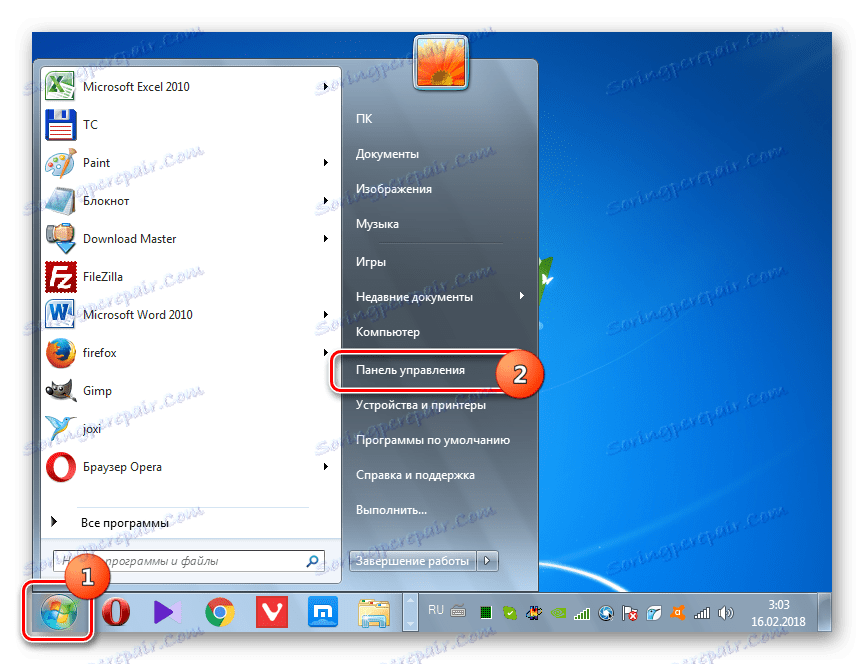
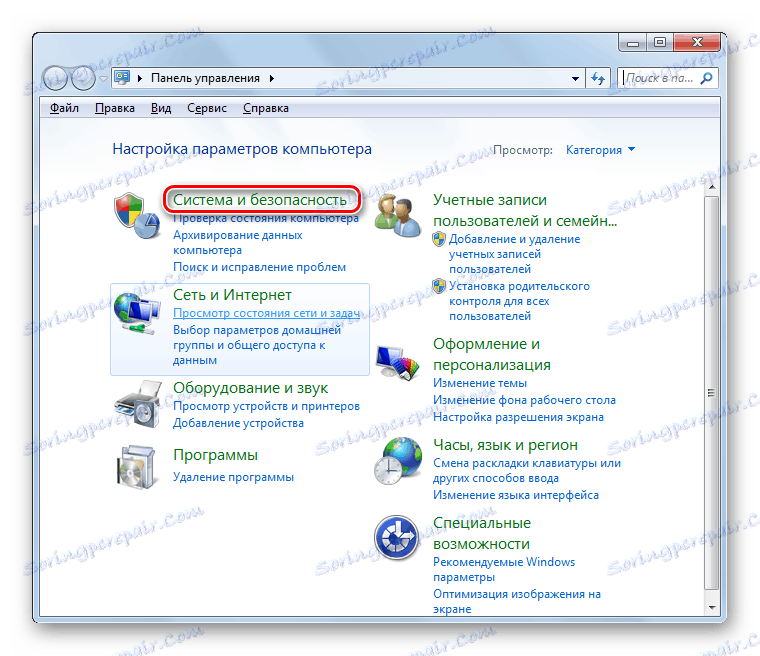
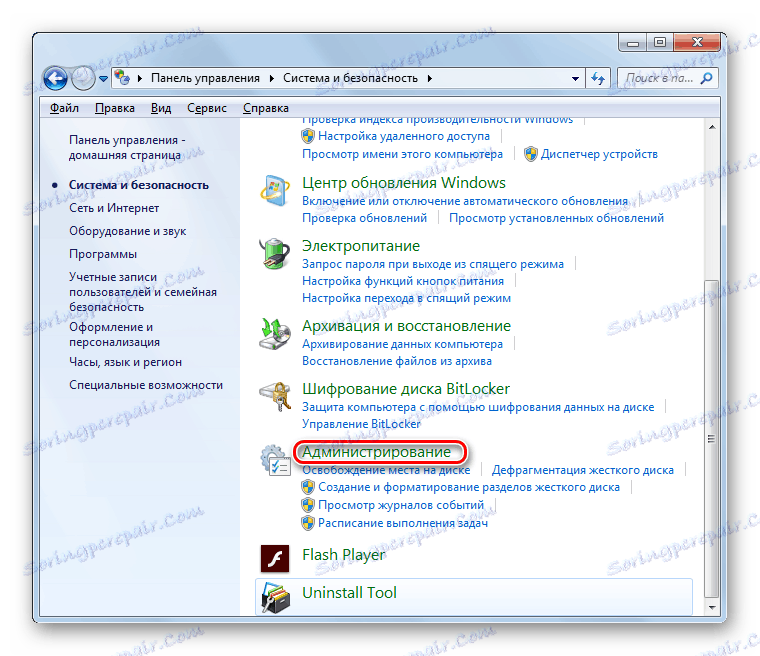
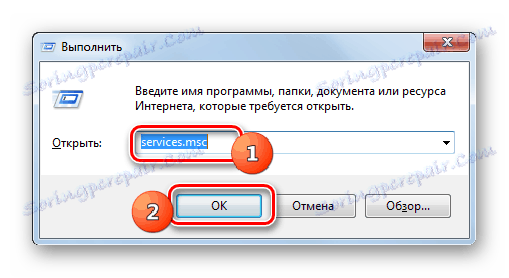
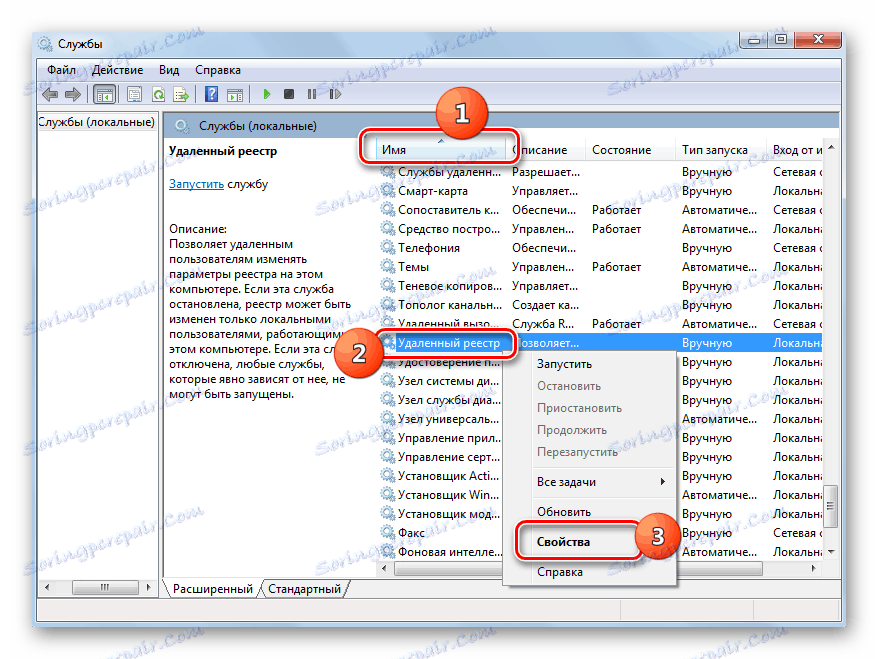

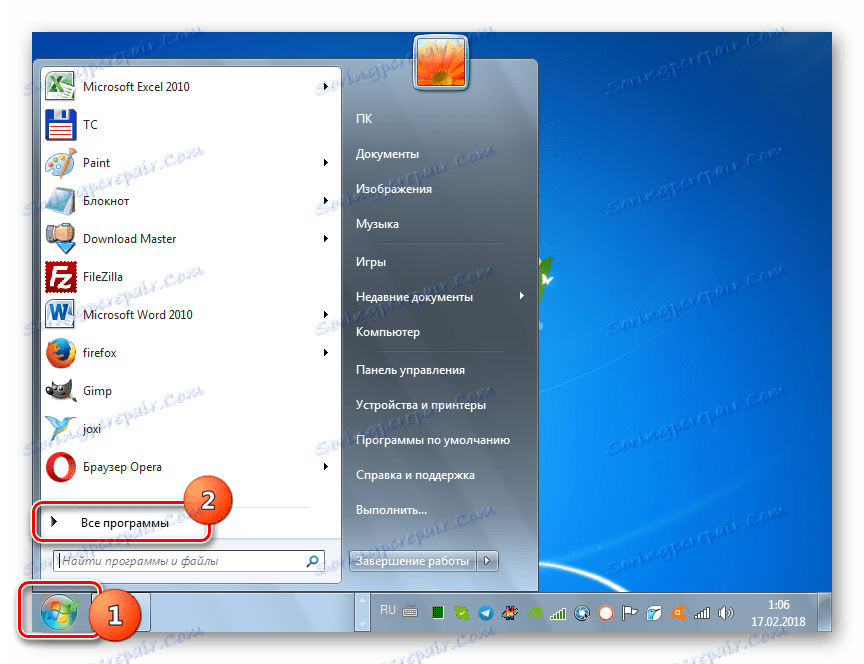
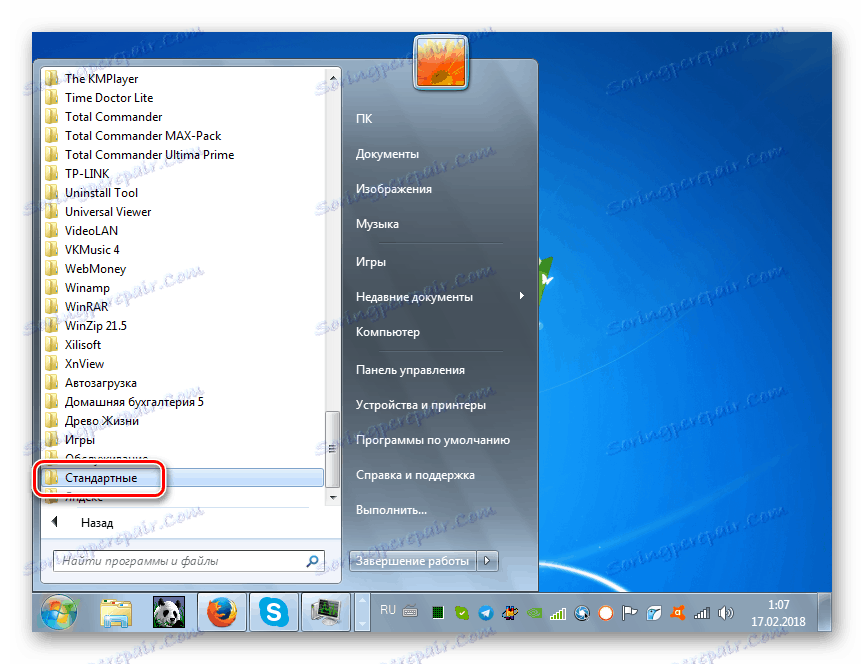
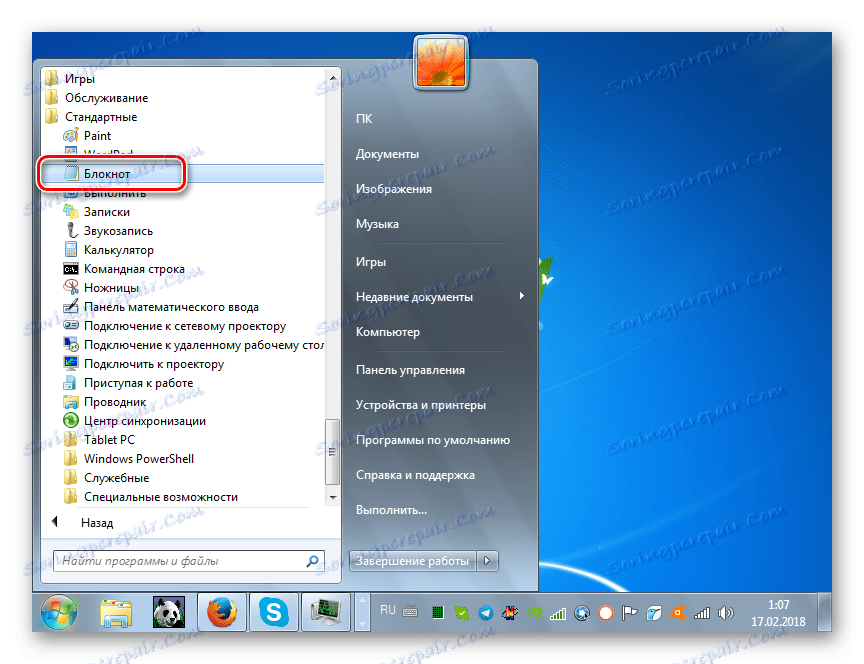
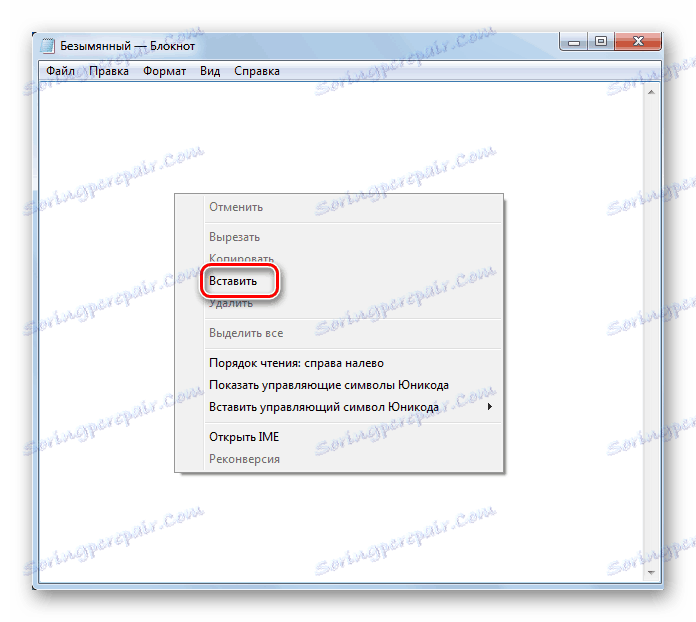
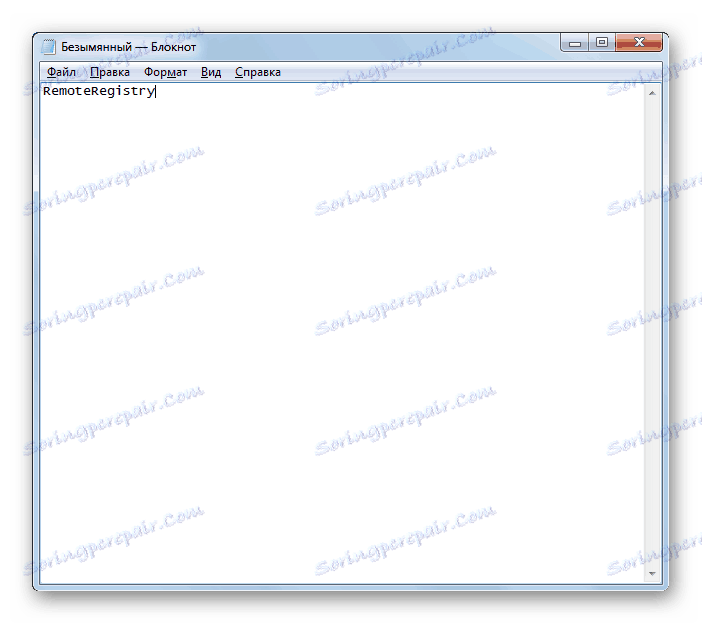
الطريقة 1: سطر الأوامر
الآن دعونا ننظر في كيفية إزالة الخدمات. أولاً ، خذ في الاعتبار خوارزمية حل هذه المشكلة باستخدام "سطر الأوامر" .
- باستخدام القائمة "ابدأ" ، انتقل إلى المجلد "قياسي" ، الموجود في قسم "كافة البرامج" . كيف نفعل ذلك ، وصفنا بالتفصيل ، واصفا إطلاق "المفكرة" . ثم ابحث عن بند "سطر الأوامر" . انقر عليها PCM واختر "تشغيل كمسؤول" .
- بدأ "سطر الأوامر" . أدخل التعبير بنمط:
sc delete название_службыفي هذا التعبير ، من الضروري استبدال جزء "service_name" بالاسم الذي تم نسخه مسبقًا إلى "المفكرة" أو كتابته بطريقة مختلفة.
من المهم أن تأخذ في الاعتبار أنه إذا كان اسم الخدمة يتضمن أكثر من كلمة واحدة وهناك مسافة بين هذه الكلمات ، فيجب أن يتم اقتباسها بتخطيط لوحة المفاتيح الإنجليزية المتضمنة.
اضغط على Enter .
- سيتم حذف الخدمة المحددة بالكامل.
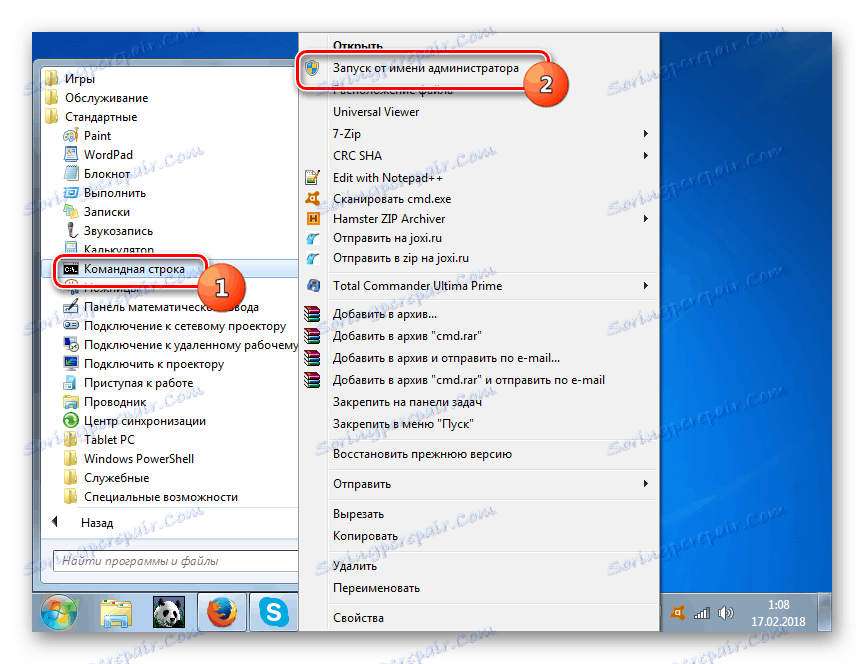
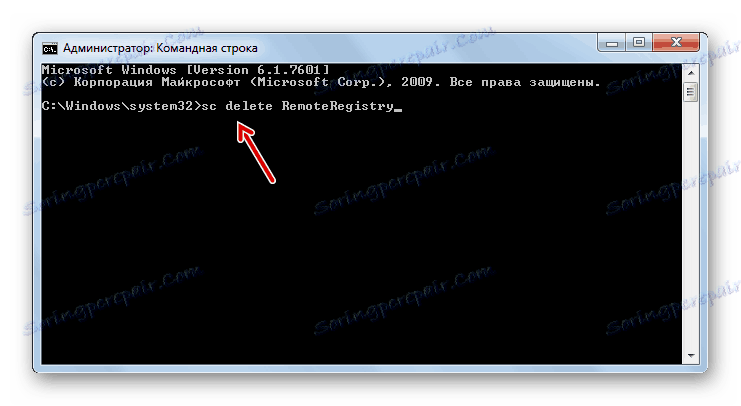
الدرس: قم بتشغيل "سطر الأوامر" في Windows 7
الطريقة 2: "محرر التسجيل"
يمكنك أيضًا حذف العنصر المحدد باستخدام "محرر التسجيل" .
- اكتب Win + R. في النافذة أدخل:
regeditانقر فوق "موافق" .
- لقد تم إطلاق واجهة "محرر التسجيل" . الانتقال إلى قسم "HKEY_LOCAL_MACHINE" . يمكن القيام بذلك في الجزء الأيسر من النافذة.
- انقر الآن على كائن "SYSTEM" .
- ثم أدخل المجلد "CurrentControlSet" .
- أخيرًا ، افتح دليل "الخدمات" .
- يتم فتح قائمة طويلة جدًا من المجلدات مرتبة بترتيب أبجدي. فيما بينها ، تحتاج إلى العثور على الدليل الذي يتوافق مع الاسم الذي قمنا بنسخه إلى "المفكرة" من إطار خصائص الخدمة. يجب النقر فوق هذا القسم من الرنمينبي وتحديد الخيار "حذف" .
- ثم يظهر مربع حوار مع تحذير حول عواقب حذف مفتاح التسجيل ، حيث تريد تأكيد الإجراءات. إذا كنت متأكدًا تمامًا مما تفعله ، فانقر على "نعم" .
- سيتم حذف القسم. الآن تحتاج إلى إغلاق "محرر التسجيل" وإعادة تشغيل جهاز الكمبيوتر. للقيام بذلك ، انقر فوق "ابدأ" مرة أخرى ، ثم انقر فوق المثلث الصغير على يمين العنصر "إيقاف التشغيل" . في القائمة المنبثقة ، حدد "إعادة التشغيل" .
- إعادة تشغيل الكمبيوتر ويتم حذف الخدمة.
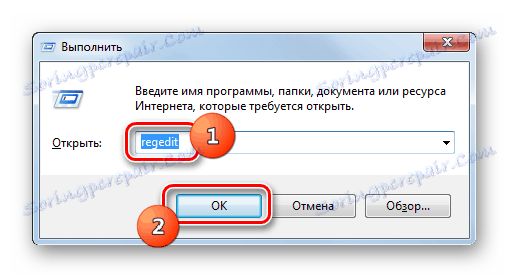
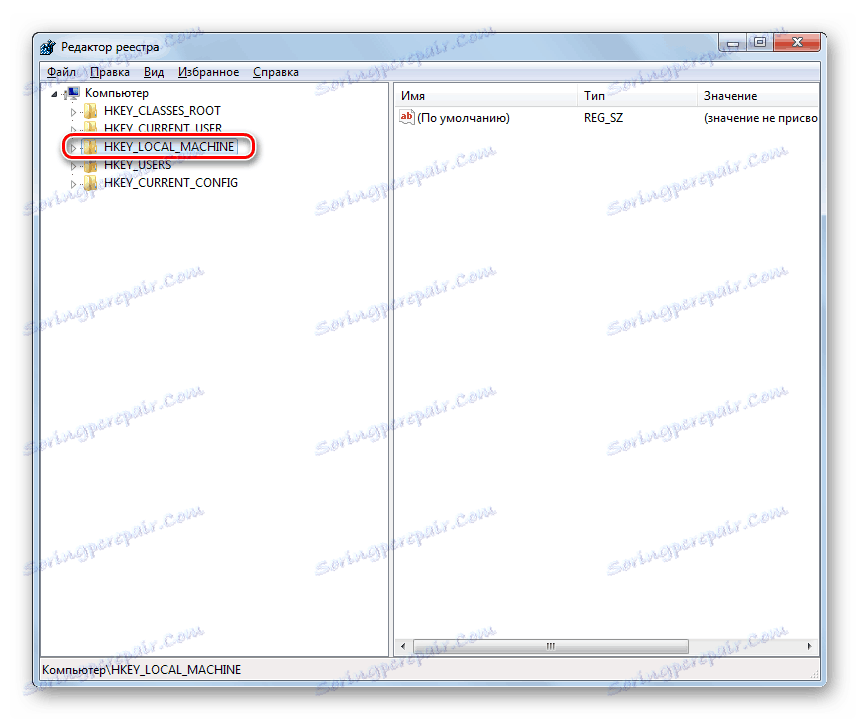
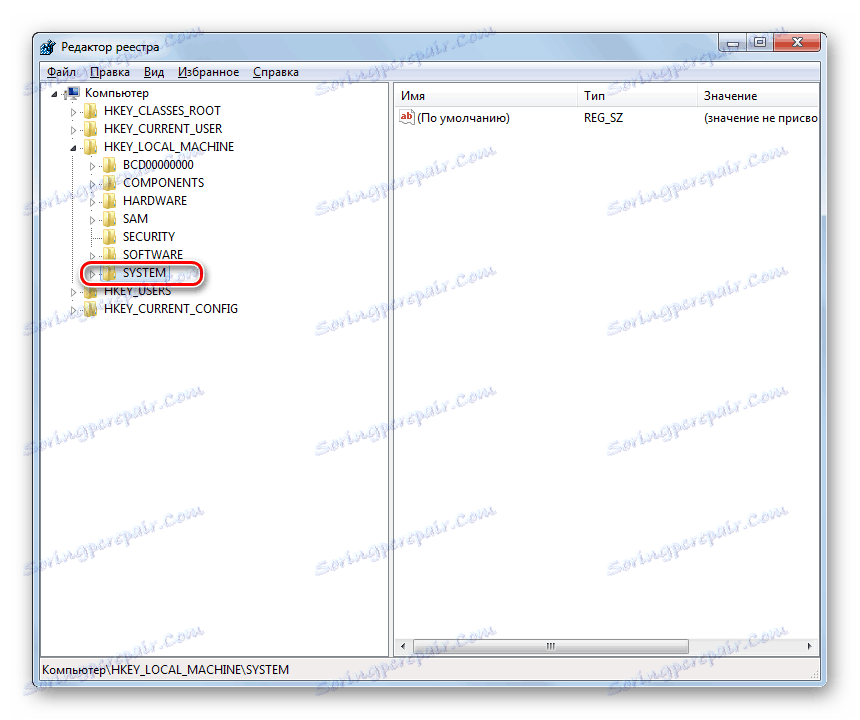
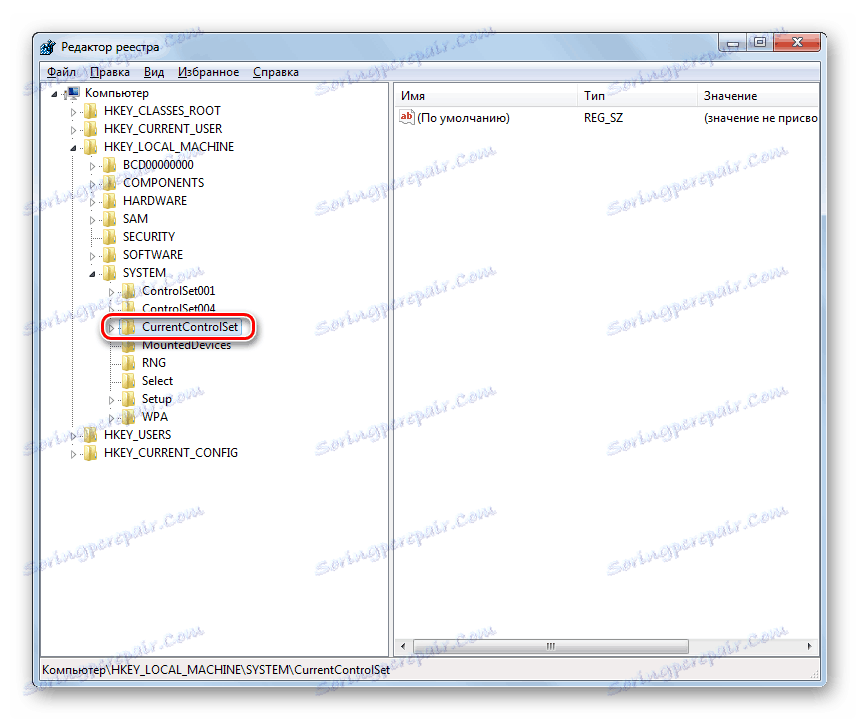
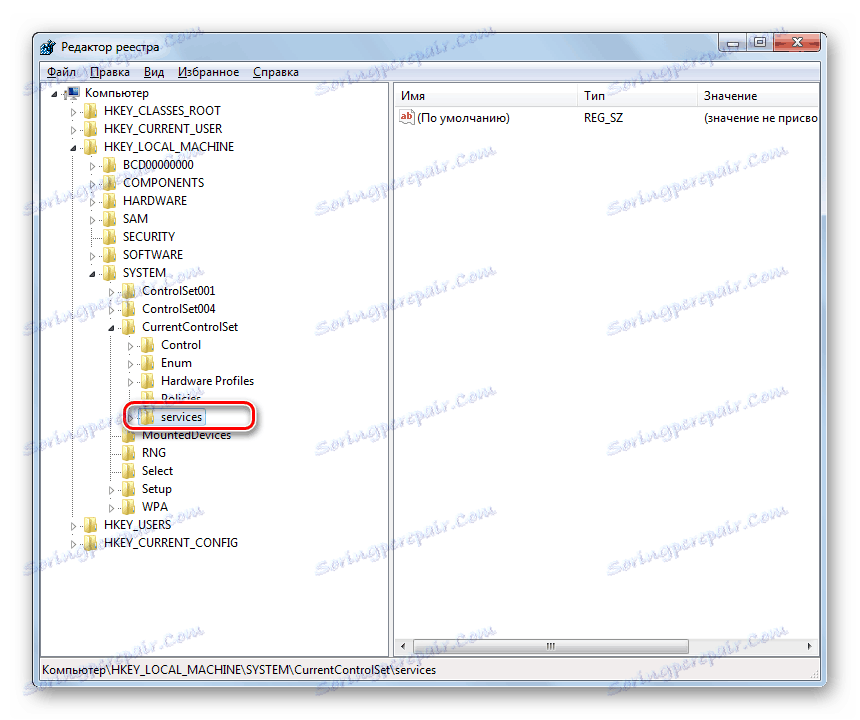
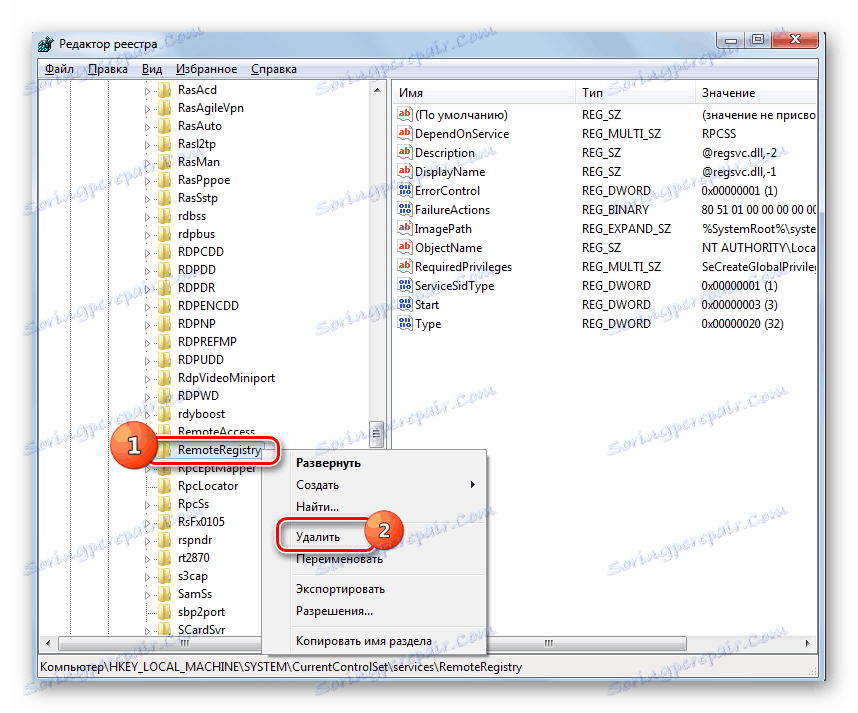

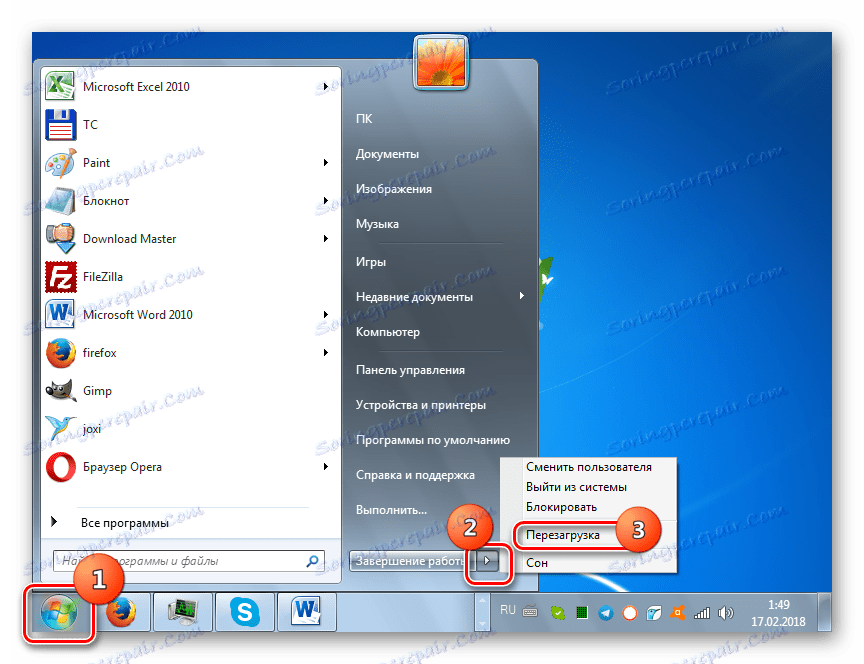
الدرس: افتح "محرر التسجيل" في Windows 7
من هذه المقالة من الواضح أنه يمكنك إزالة الخدمة بالكامل من النظام باستخدام طريقتين - باستخدام "سطر الأوامر" و "محرر التسجيل" . وتعتبر الطريقة الأولى أكثر أمانًا. ولكن تجدر الإشارة أيضًا إلى أنه في أي حال من الأحوال لا يمكنك إزالة تلك العناصر التي كانت في تكوين النظام الأصلي. إذا كنت تعتقد أن إحدى هذه الخدمات غير مطلوبة ، فيجب عليك تعطيلها ، ولكن لا تحذفها. يمكنك فقط إزالة الكائنات التي تم تثبيتها مع برامج الجهات الخارجية وفقط إذا كنت متأكدًا تمامًا من عواقب تصرفاتك.